چگونه برای اضافه کردن پی پال به گوگل پرداخت به عنوان یک روش پرداخت برای استفاده در جی میل, یوتیوب و دیگر سرویس های گوگل
در اندروید شما می توانید حساب پی پال خود را به گوگل پرداخت به طوری که شما می توانید استفاده از آن به عنوان یک گزینه پرداخت هنگام چک کردن با گوگل کیف پول دیجیتال پلت فرم. و حتی آن را با این نسخهها کار در سراسر خدمات گوگل مانند فروشگاه بازی, Gmail, YouTube و Google Store. اگر شما یک آی فون, شما همچنین می توانید با استفاده از پی پال از طریق گوگل پرداخت اما آنچه شما می توانید انجام دهید محدود است.
داشتن پی پال به عنوان یک گوگل پرداخت گزینه پرداخت مفید در آندروید پس وجود دارد بسیاری از مکان شما می توانید با استفاده از آن به خرید کالا و خدمات. شما حتی می توانید با استفاده از پی پال برای بررسی در فروشگاه ها با استفاده از گوگل پرداخت. وجود دارد, گوگل, پرداخت, برنامه, برای, iOS, اما آن را عمدتا برای مدیریت حساب کاربری خود شوید و وقتی که می آید به اتصال اینترنت آن را ساده به عنوان آن را بر روی آندروید است.
مرحله 1: لینک پی پال خود را به گوگل پرداخت حساب
وجود دارد چند راه برای اتصال به حساب پی پال خود را به گوگل پرداخت. در اندیشه آن باعث می شود بیشتر حس برای استفاده از گوگل پرداخت نرم افزار تلفن همراه. در iOS بهترین گزینه استفاده از Google Pay برنامه وب است. با این حال این امکان وجود دارد برای اضافه کردن پی پال به گوگل پرداخت در هر دو آندروید و یا iOS هنگامی که چک کردن آنلاین در هر کجا که گوگل پرداخت پذیرفته شده است.
گزینه 1: در گوگل پرداخت برنامه (فقط آندروید)
باز گوگل, پرداخت, انتخاب "پرداخت" تب, و سپس شیر ابی "+ روش پرداخت" را فشار دهید در پایین. از این دو گزینه که به نظر می رسد را انتخاب کنید "پی پال."
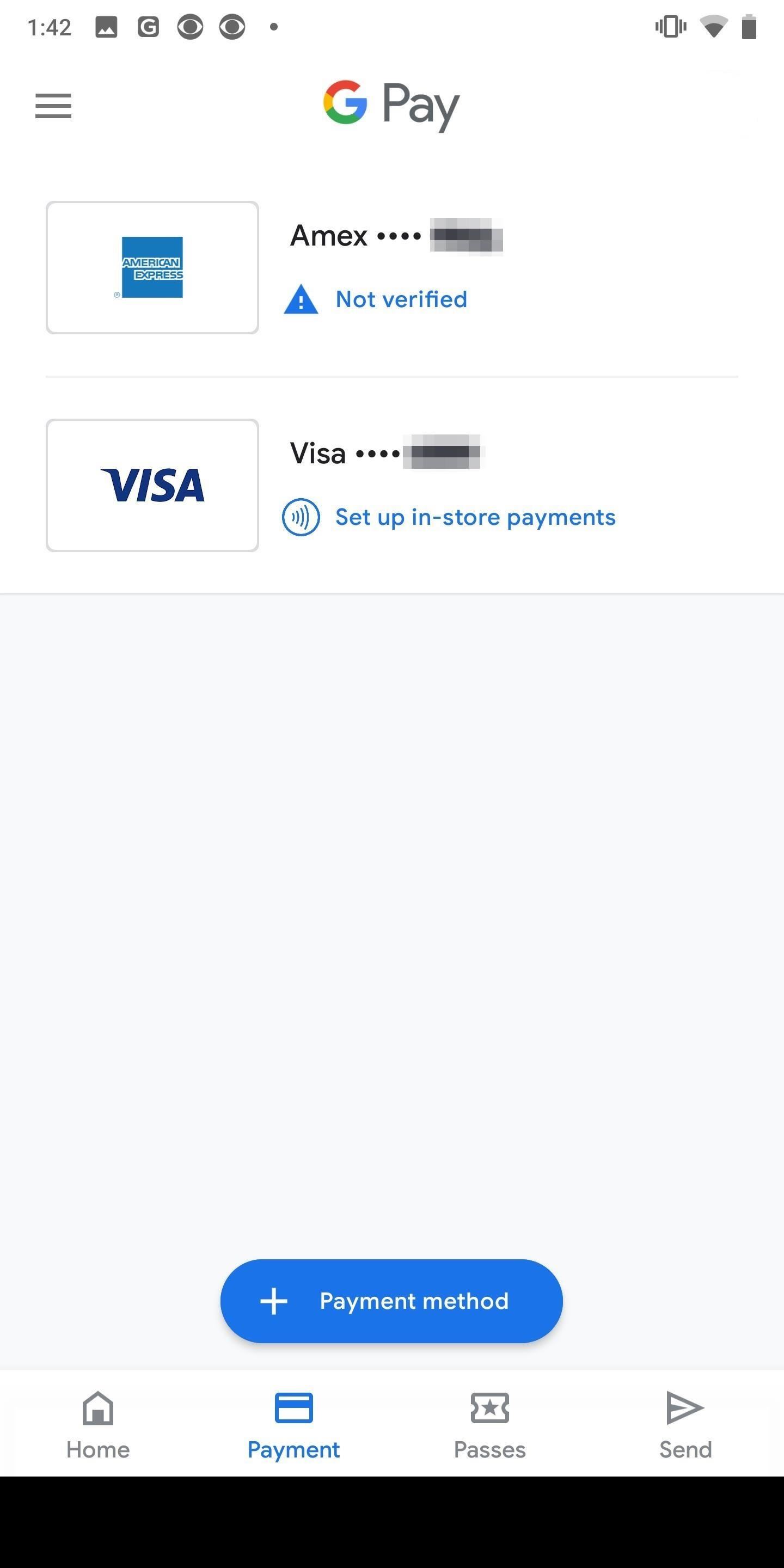
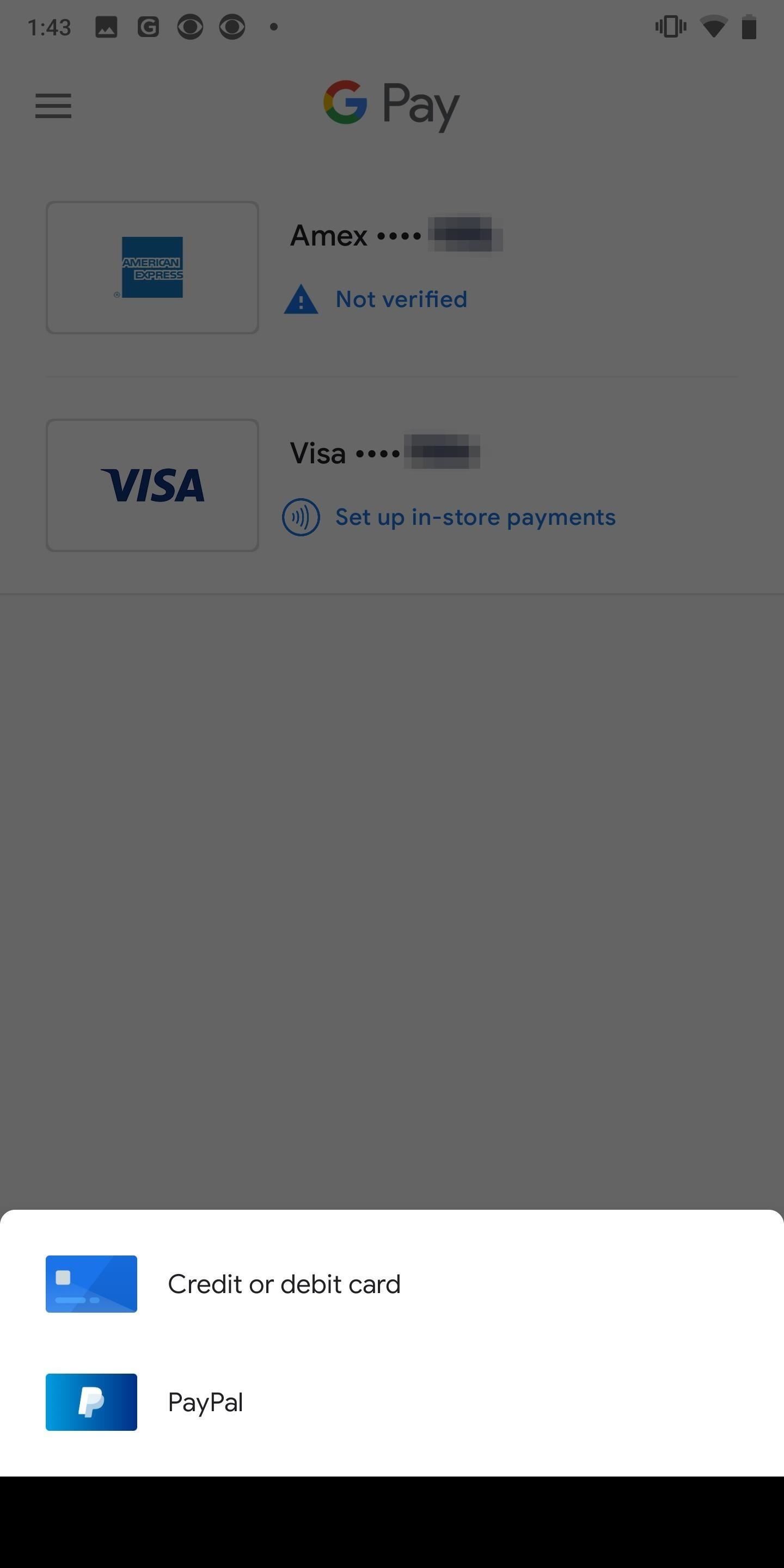
شما تغییرمسیر به وب سایت پی پال در مرورگر وب خود را نه پی پال برنامه. وارد اعتبار خود را برای ورود به حساب پی پال خود را و سپس صبر کنید تا پس از اتمام آن با اضافه کردن آن را.
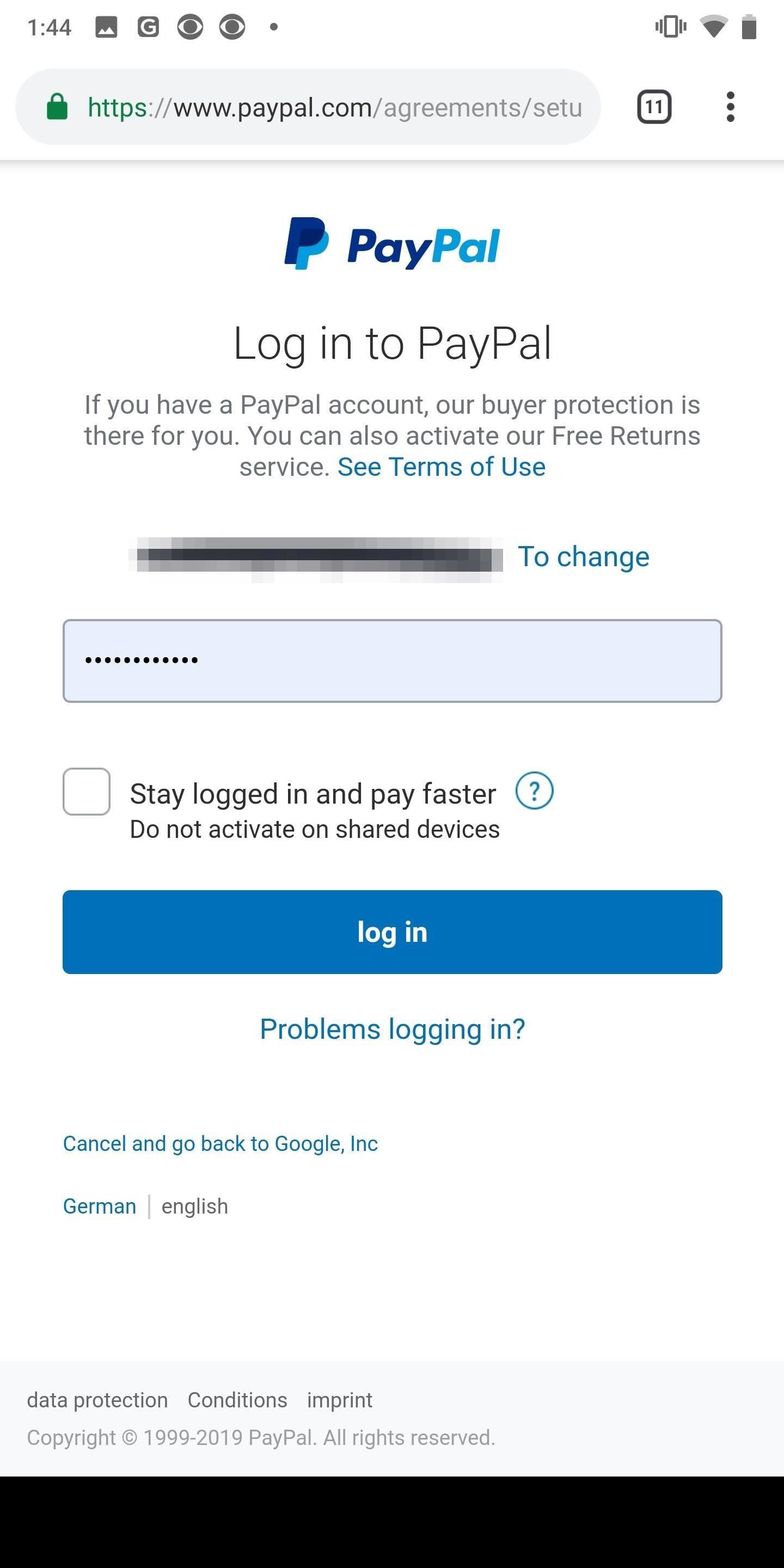
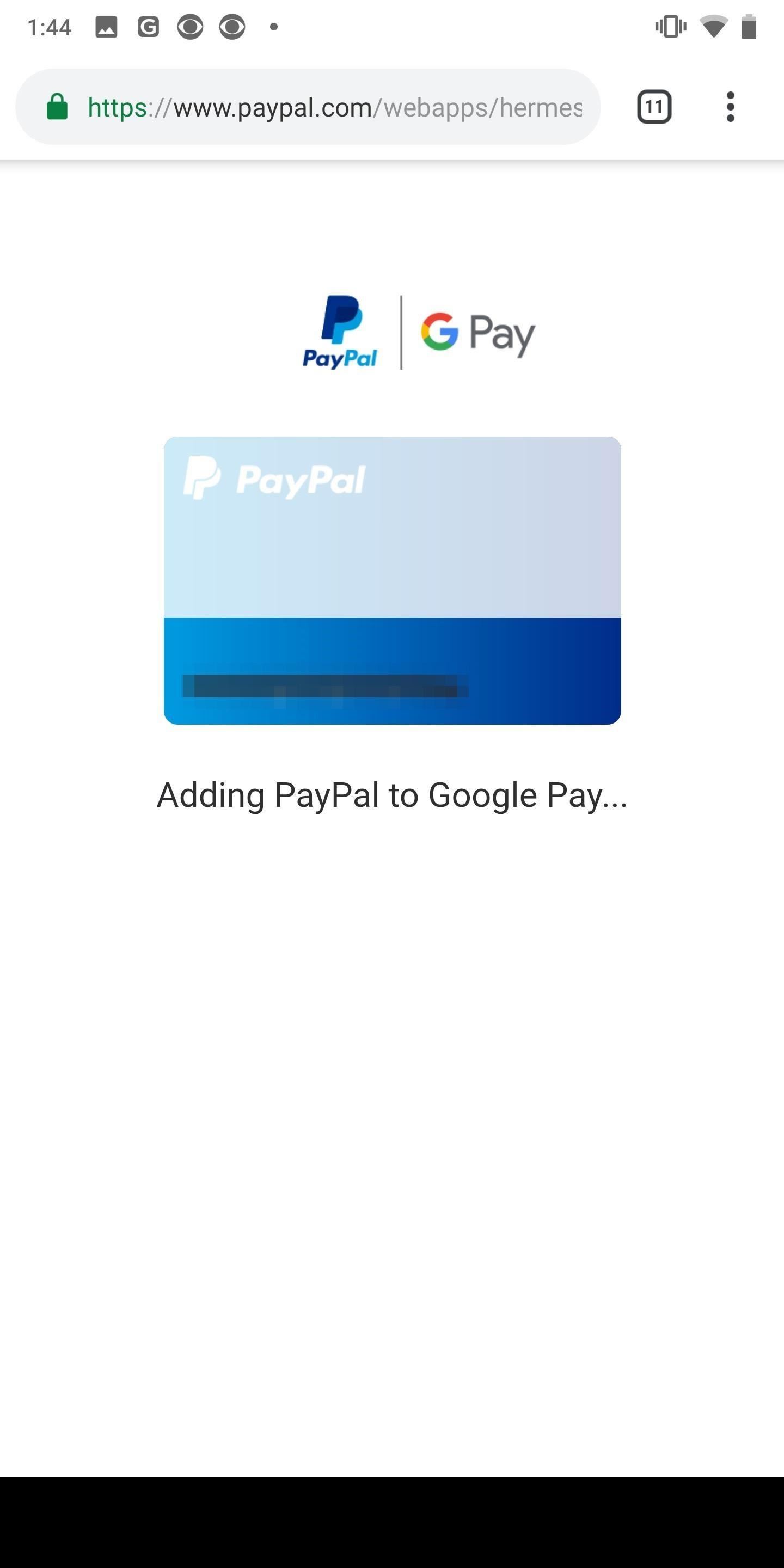
اگر شما با استفاده از پی پال با گوگل پرداخت ، به ضربه بزنید "بعدی" را ادامه دهد. سپس شما باید برای انتخاب یک پین در فروشگاه خرید. اگر شما در حال حاضر موجود پین آن را تایید. اگر نه یکی از جدید ایجاد کنید و آن را تایید کنید. (اگر شما اضافه کردن حساب پی پال خود را از یکی از دو گزینه دیگر در زیر, شما باید برای رفتن به "پرداخت" تب و انتخاب کنید "راه اندازی فروشگاه" پرداخت های بعدی به پی پال برای ادامه دهید.)
در نهایت شما باید به توافق برسند به پی پال شرایط استفاده برای گوگل, پرداخت, که می گوید که اگر شما به اندازه کافی پول در تعادل پی پال به پرداخت هزینه برای چیزی است که پی پال را به طور خودکار بالا تا تعادل خود را با 10 دلار از یک بانک و یا کارت خود را انتخاب. پس از انتخاب روش پرداخت آمار "توافق و ادامه" را به پایان برساند.
حساب پی پال خود را در حال حاضر در دسترس برای خرید از طریق گوگل پرداخت. آن را تبدیل خواهد شد به طور پیش فرض در فروشگاه پرداخت به صورت خودکار.
گزینه 2: در گوگل پرداخت برنامه های وب (اندروید یا iOS)
در iOS وجود دارد هیچ گزینه ای برای اضافه کردن پی پال در گوگل, پرداخت, برنامه موبایل, اما شما هنوز هم می توانید استفاده کنید, گوگل, پرداخت وب برنامه به آن اضافه کنید. پس از انجام این کار آن را نشان خواهد داد تا به عنوان یک گزینه پرداخت در گوگل پرداخت نرم افزار تلفن همراه بیش از حد.
بازدید pay.google.com در یک مرورگر وب و سپس ثبت نام اگر نه در حال حاضر وارد سایت شوید. بعد شیر سه صف نماد منو را در بالا سمت چپ را انتخاب کنید "روش های پرداخت" و سپس انتخاب "+ اضافه کردن روش پرداخت" را فشار دهید در پایین. بعدی را انتخاب کنید "اضافه کردن پی پال."
دکمه "ذخیره" و شما خواهید بود به ارسال پی پال وب سایت به سیستم وارد شوید. هنگامی که شما ثبت نام را انتخاب کنید بانکی و یا کارت اعتباری برای پرداخت با. خواندن اطلاعات روی صفحه انتخاب کنید و سپس "موافق & ادامه خواهد داد." پس از آن فرآوری شده شما را ببینید پی پال ذکر شده به عنوان یک روش پرداخت در گوگل پرداخت وب سایت و نرم افزار تلفن همراه.
گزینه 3: در طول پرداخت (اندروید یا iOS)
سومین راه برای رفتن در مورد اضافه کردن پی پال است که فقط آن را انجام دهد زمانی که خرید چیزی از گوگل. برای مثال هنگامی که چک کردن در گوگل فروشگاه شما می توانید انتخاب های جدید روش پرداخت پی پال را انتخاب کنید و سپس لینک خود را حساب. مرحله 2 را ببینید در زیر برای اطلاعات بیشتر.
مرحله 2: با استفاده از پی پال از طریق گوگل پرداخت برای خرید
حالا که پی پال خود را متصل به گوگل خود را پرداخت, شما می توانید یک خرید آنلاین از طریق هر تعداد از خدمات گوگل از جمله جی میل, یوتیوب, Play Store و Google Store. شما حتی می توانید از آن استفاده کنید در انتخاب غیر-Google apps — فقط نگاه گوگل پرداخت را فشار دهید در طول پرداخت.
اما در iOS شما محدود به استفاده از گوگل در یک مرورگر وب پس از اپل پرداخت در برنامه های مانند یوتیوب (و شما نمی توانید اضافه کردن پی پال به اپل پرداخت مگر اینکه آن را به یک کارت اعتباری).
در زیر شما می توانید گزینه ای را برای پرداخت با پی پال از طریق گوگل پرداخت که من تلاش برای اجاره فیلم از طریق فروشگاه بازی. شما حتی نمی باید برای ورود به پی پال; فقط آن را انتخاب کنید ضربه بزنید خرید و یا اجاره دکمه تایید را با اثر انگشت الگو یا پین و شما انجام می شود با خرید خود را.

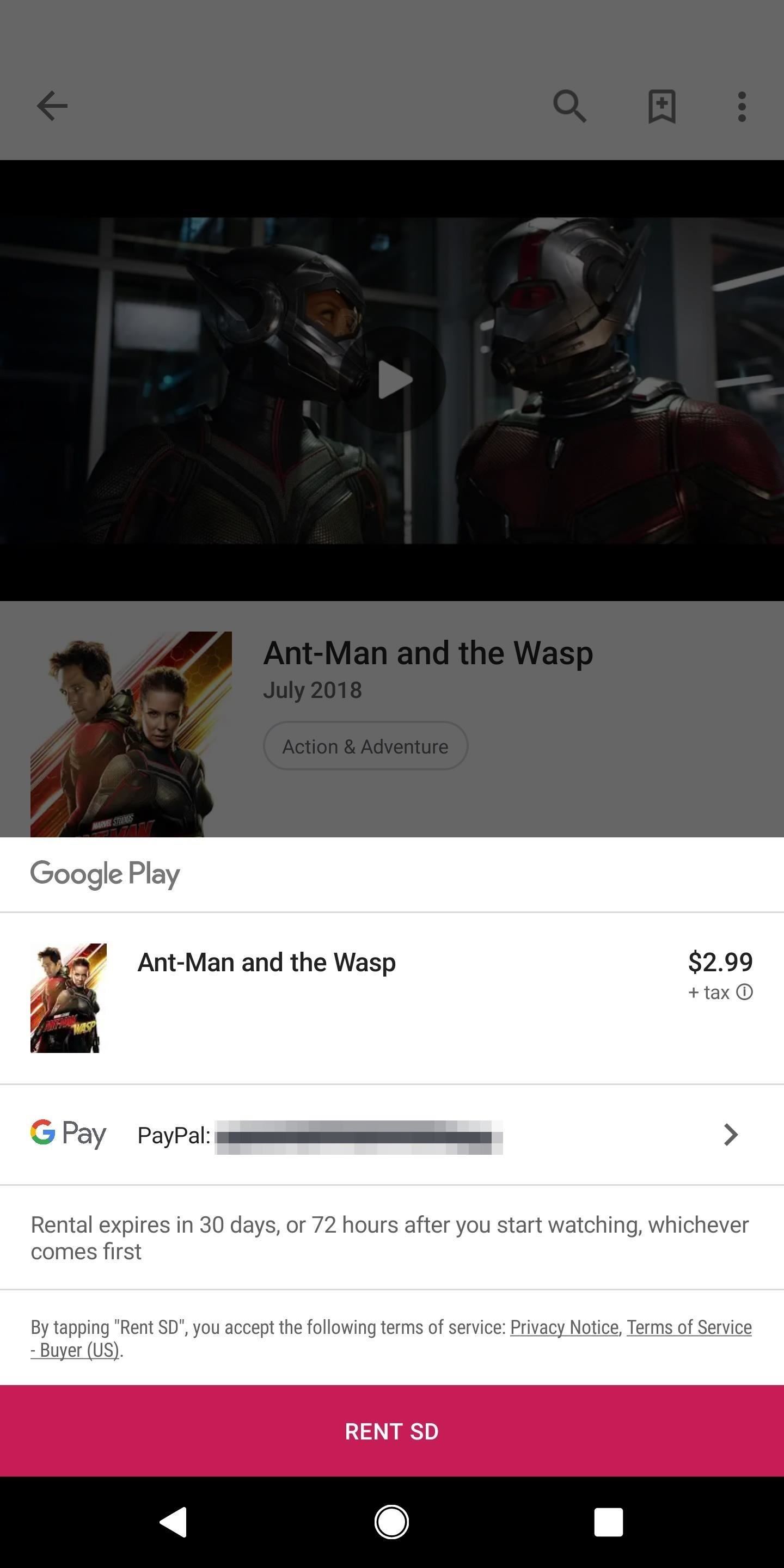
اگر شما با استفاده از این برنامه در فروشگاه باشد در lookout برای آن پرداخت تماس پذیرفته شده است. نگه داشتن گوشی خود را در نزدیکی پایانه پرداخت تا زمانی که شما یک علامت.
در هنگام خرید در یک وب سایت مانند گوگل فروشگاه در صفحه پرداخت خود را تغییر دهید, گوگل, پرداخت, پرداخت به پی پال و سپس تایید خرید خود را. اگر شما در میانهی شب اضافه شده در حساب پی پال خود را رتبهدهی نشده است شما می توانید انجام این کار در این زمان با انتخاب "اضافه کردن پی پال" را از فهرست گزینه های پرداخت.
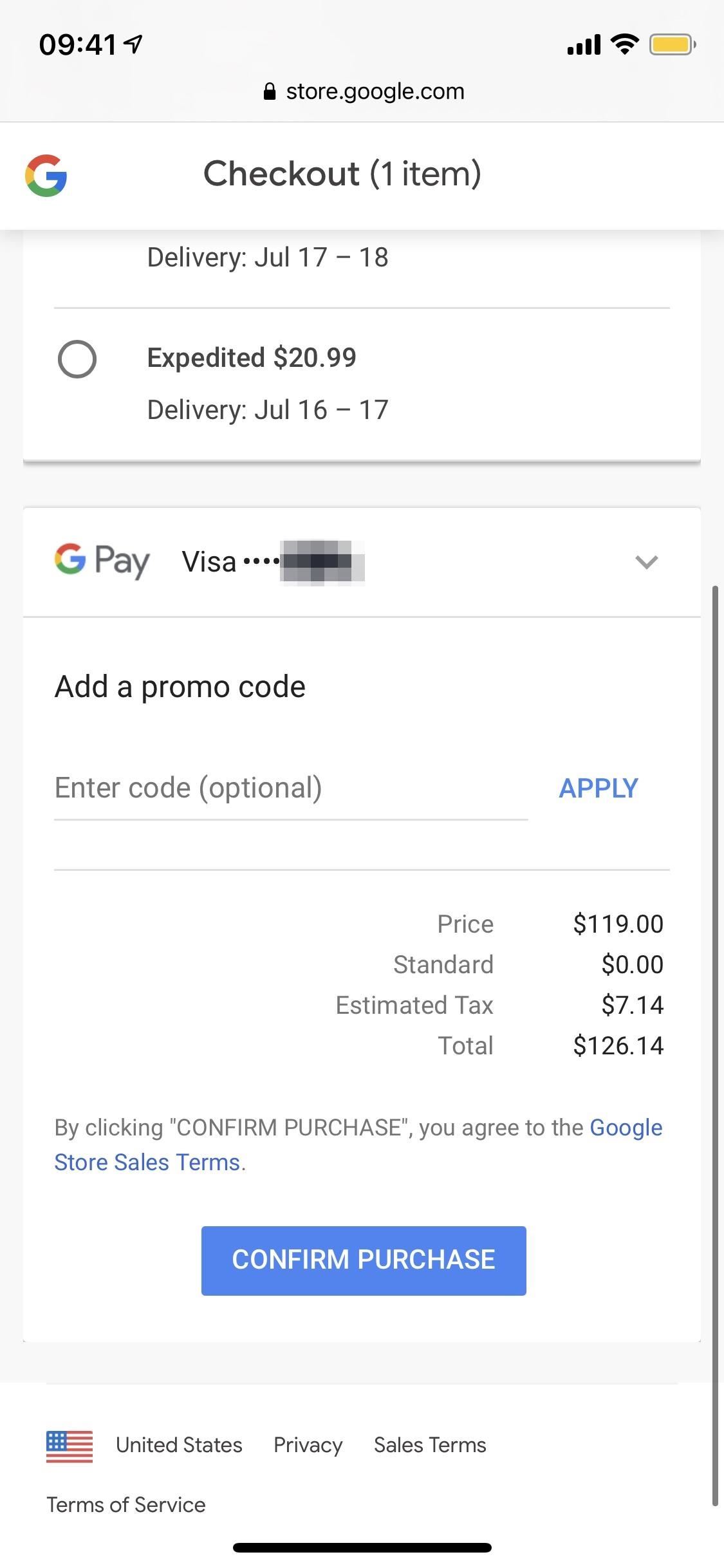
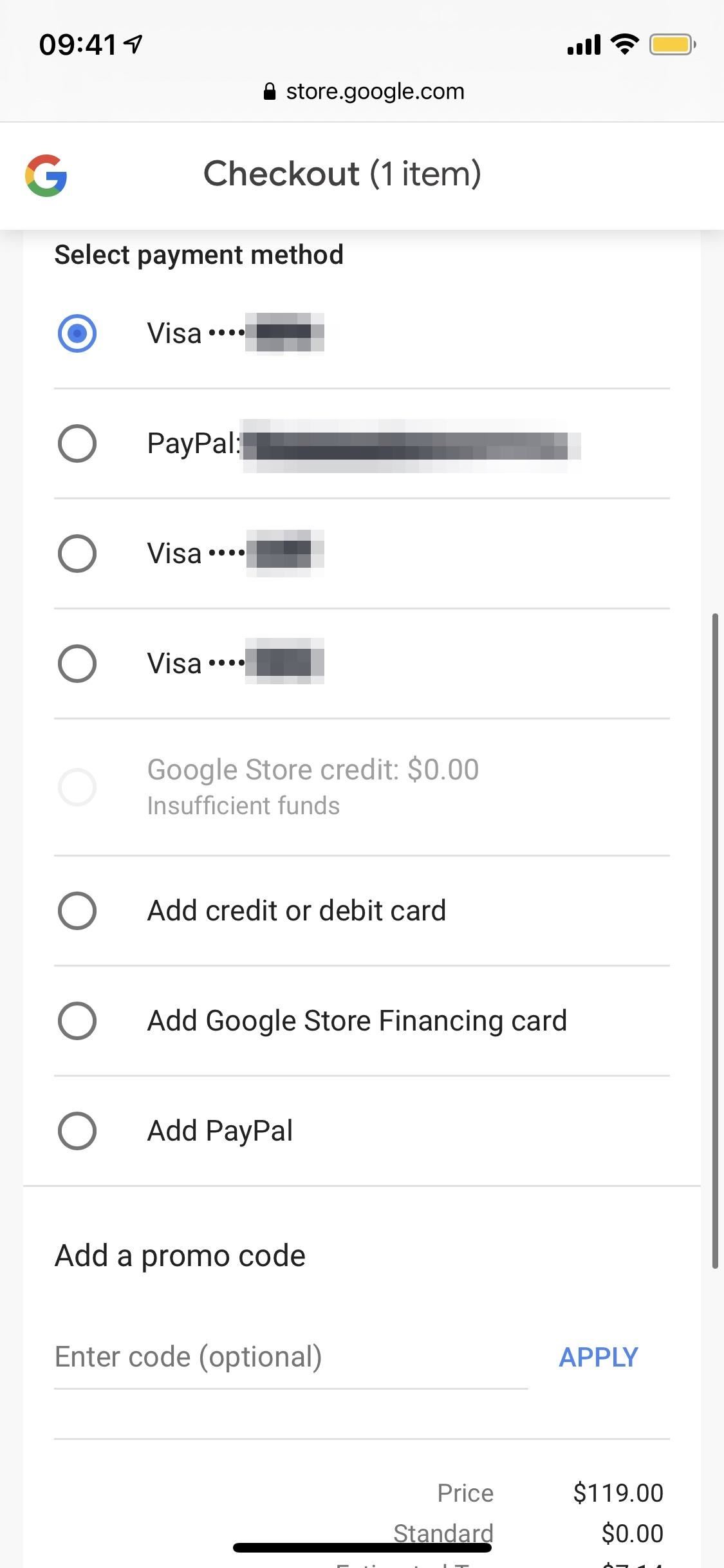
مرحله 3: مدیریت پی پال خود را به تنظیمات گوگل پرداخت
بر روی دستگاه های آندروید اگر شما می خواهید برای ایجاد تغییرات در حساب پی پال خود را در, گوگل, پرداخت, شما باید با استفاده از موبایل پی پال برنامه. در پی پال شیر بر روی آیکون چرخ دنده در بالا سمت راست و سپس انتخاب "گوگل پرداخت" را از لیست. از اینجا, شما می توانید غیر فعال کردن خودکار top-off تغییر در فروشگاه پین و قطع ارتباط حساب پی پال خود را از گوگل پرداخت.
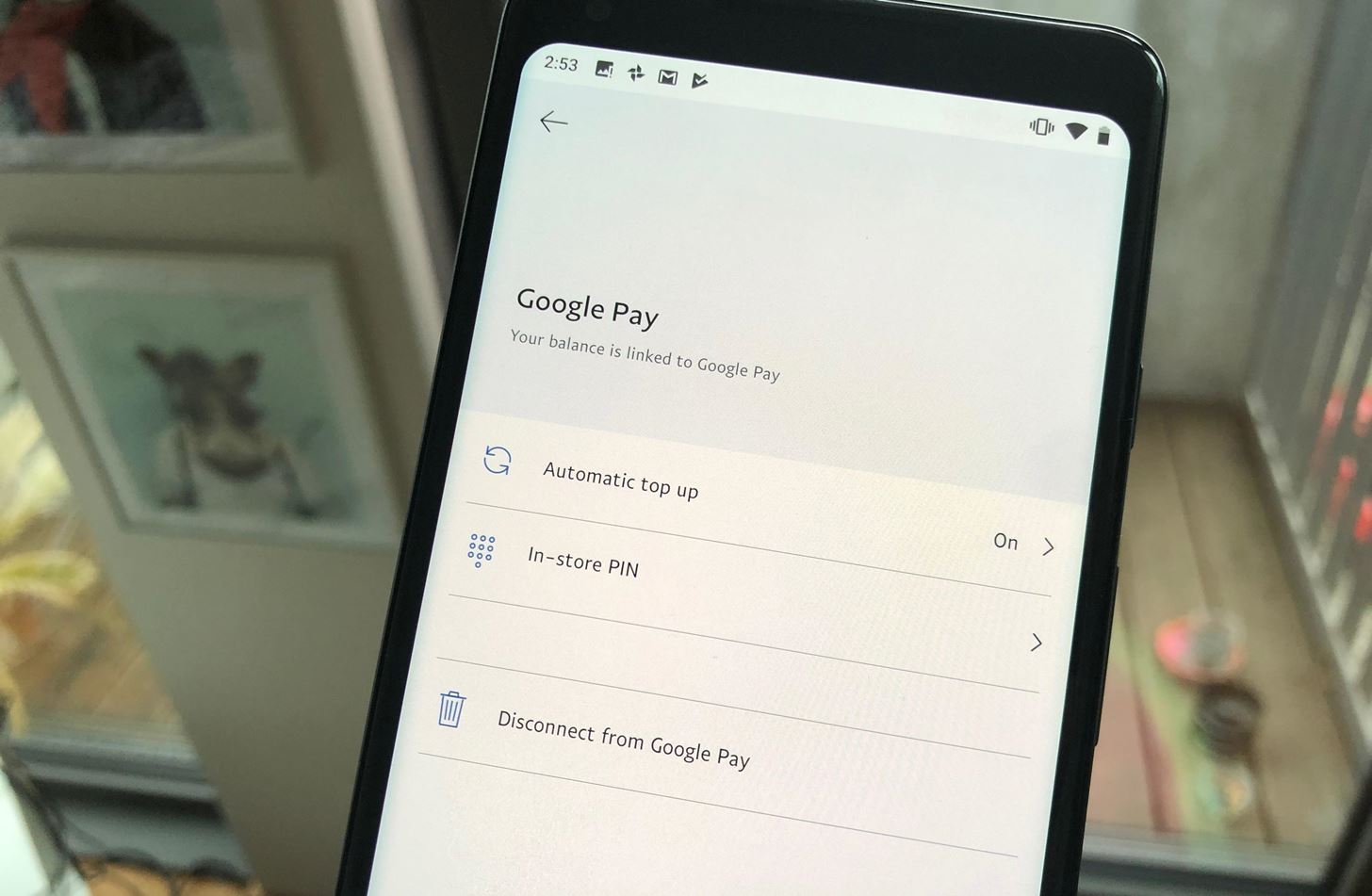
برای یک کاربر آیفون شما نمی توانید انجام دهید به همان اندازه است. این که آیا شما با استفاده از پی پال تلفن همراه برنامه های کاربردی و یا web app شما فقط می توانید انتخاب "پرداخت اتوماتیک" در تنظیمات خود را انتخاب کنید "Google Inc" و سپس آن را لغو و یا تغییر کارت مرتبط با آن است. در وب سایت برنامه تنها شما همچنین باید این گزینه برای غیر فعال کردن بالا و PIN خود را.
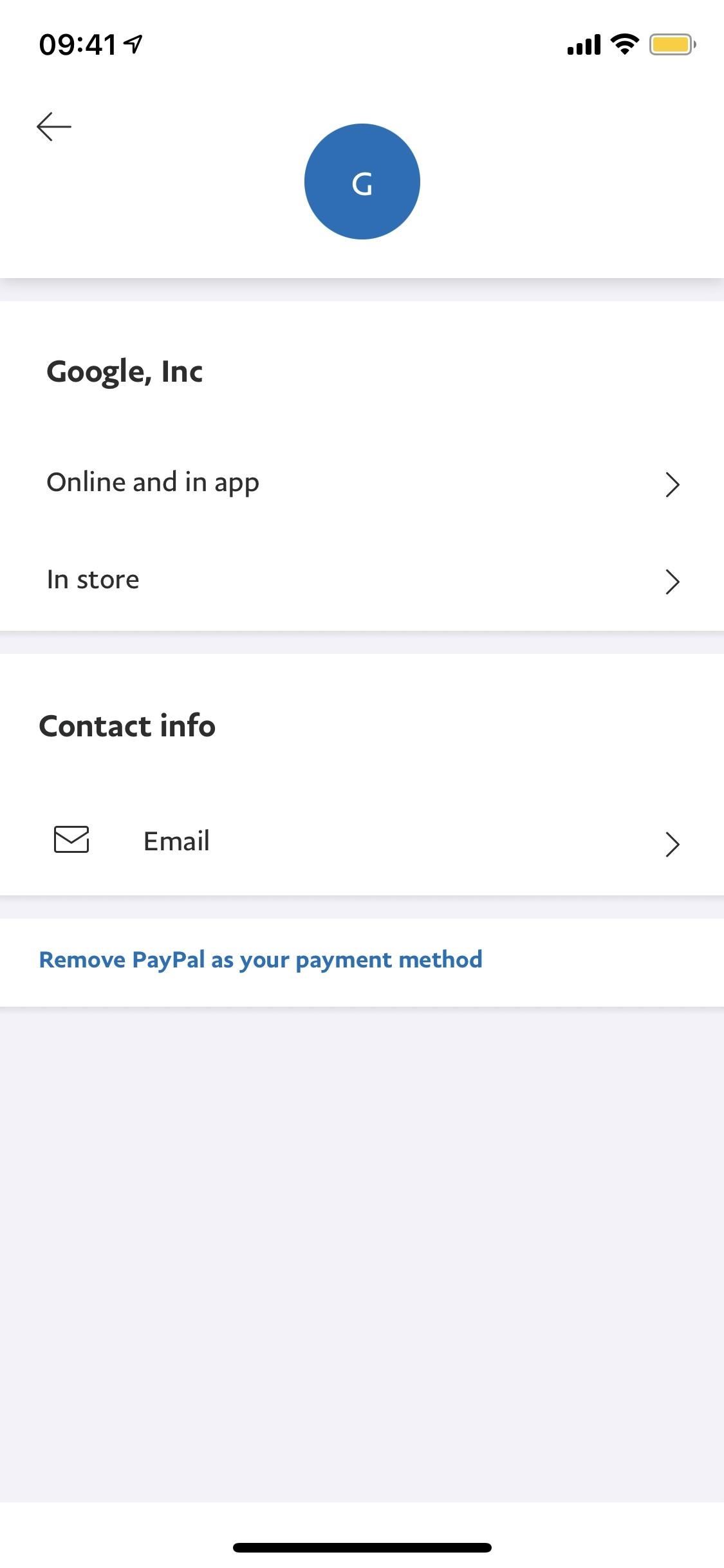
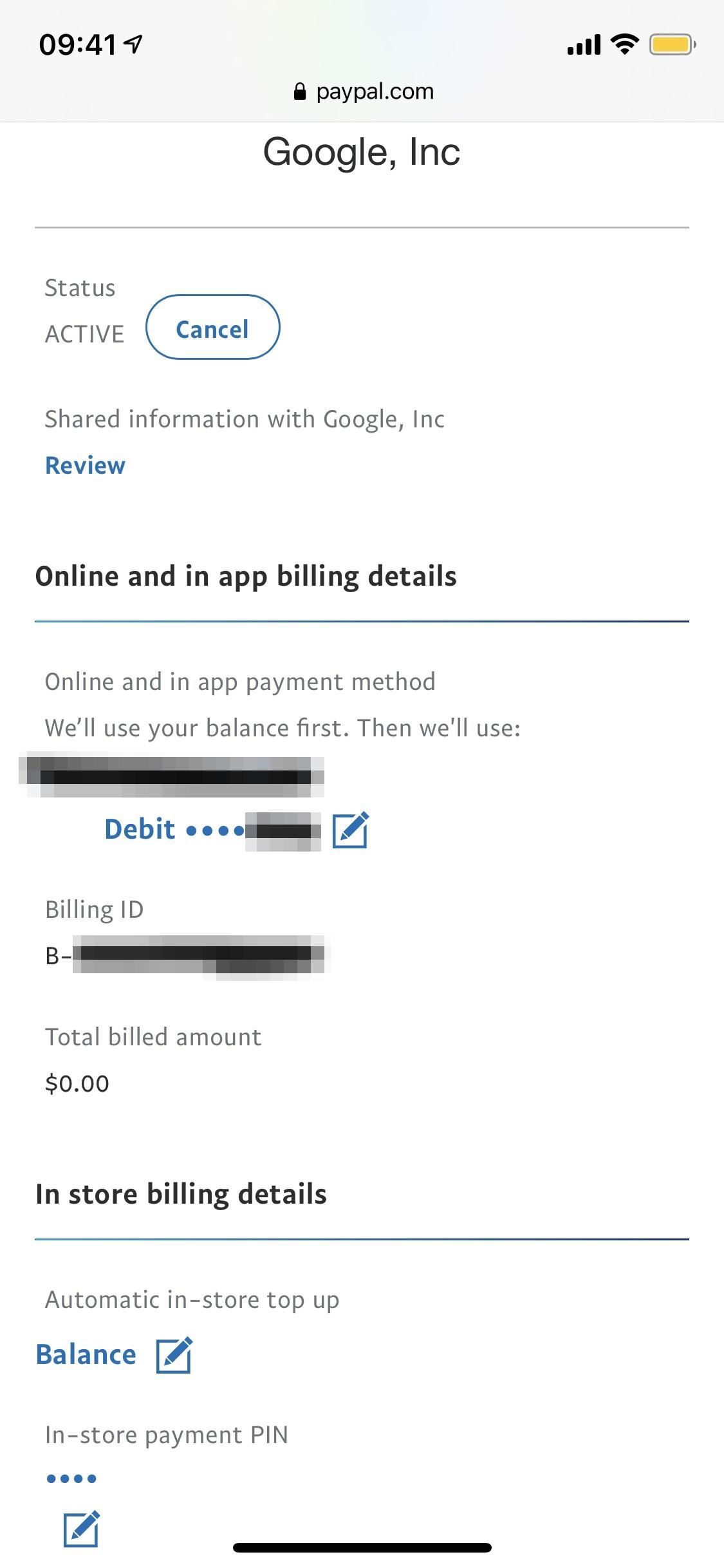
گام 4: خود را مدیریت کنید, گوگل, پرداخت, تنظیمات برای پی پال
اگر شما می خواهید به یا غیر فعال کردن در فروشگاه پرداخت و یا خود را حذف روش پرداخت پی پال از طریق گوگل, پرداخت, باز کردن گوگل پرداخت برنامه. فقط توجه داشته باشید که شما فقط می توانید غیر فعال کردن در فروشگاه پرداخت ها در آندروید نرم افزار.
در اندیشه ضربه بزنید "پرداخت" و سپس کارت پی پال. اگر شما تنظیم نشده تا در فروشگاه پرداخت شما می خواهم "تنظیم آن را" به عنوان یک گزینه در هنگام مشاهده پی پال جزئیات. شما همچنین می توانید تغییر نام کاربری از اینجا. شیر عمودی حذف آیکون برای دیدن گزینه های بیشتر که شامل "حذف روش پرداخت" و "غیر فعال کردن در فروشگاه پرداخت" (اگر به شما در تنظیم یک تا).

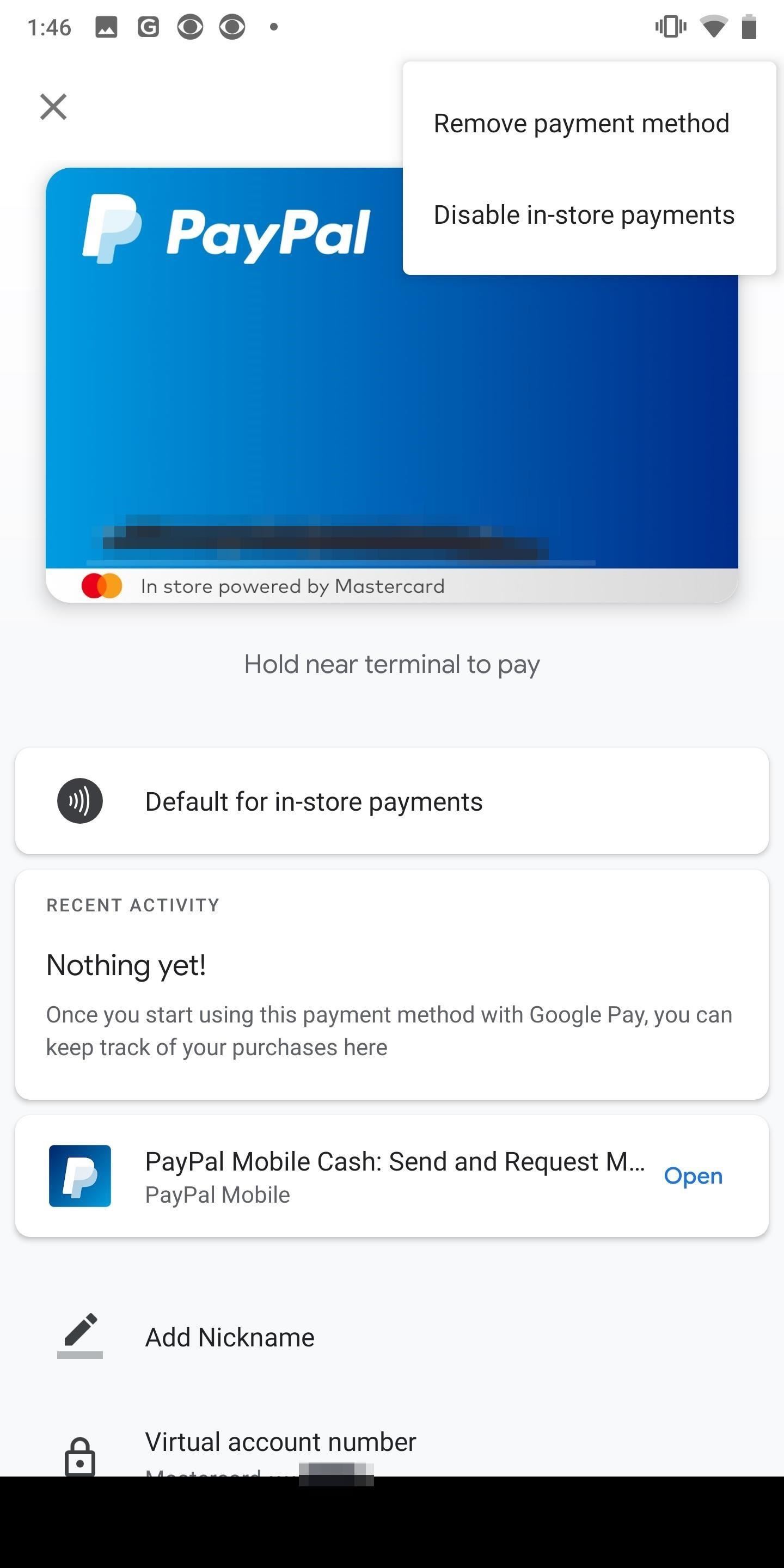
در iOS شیر "روش های پرداخت" و سپس به ضربه بزنید عمودی مقالههای بعدی به پی پال. "حذف" تنها گزینه در دسترس در اینجا. در برنامه وب شما می توانید تنها با حذف پی پال به عنوان به خوبی.
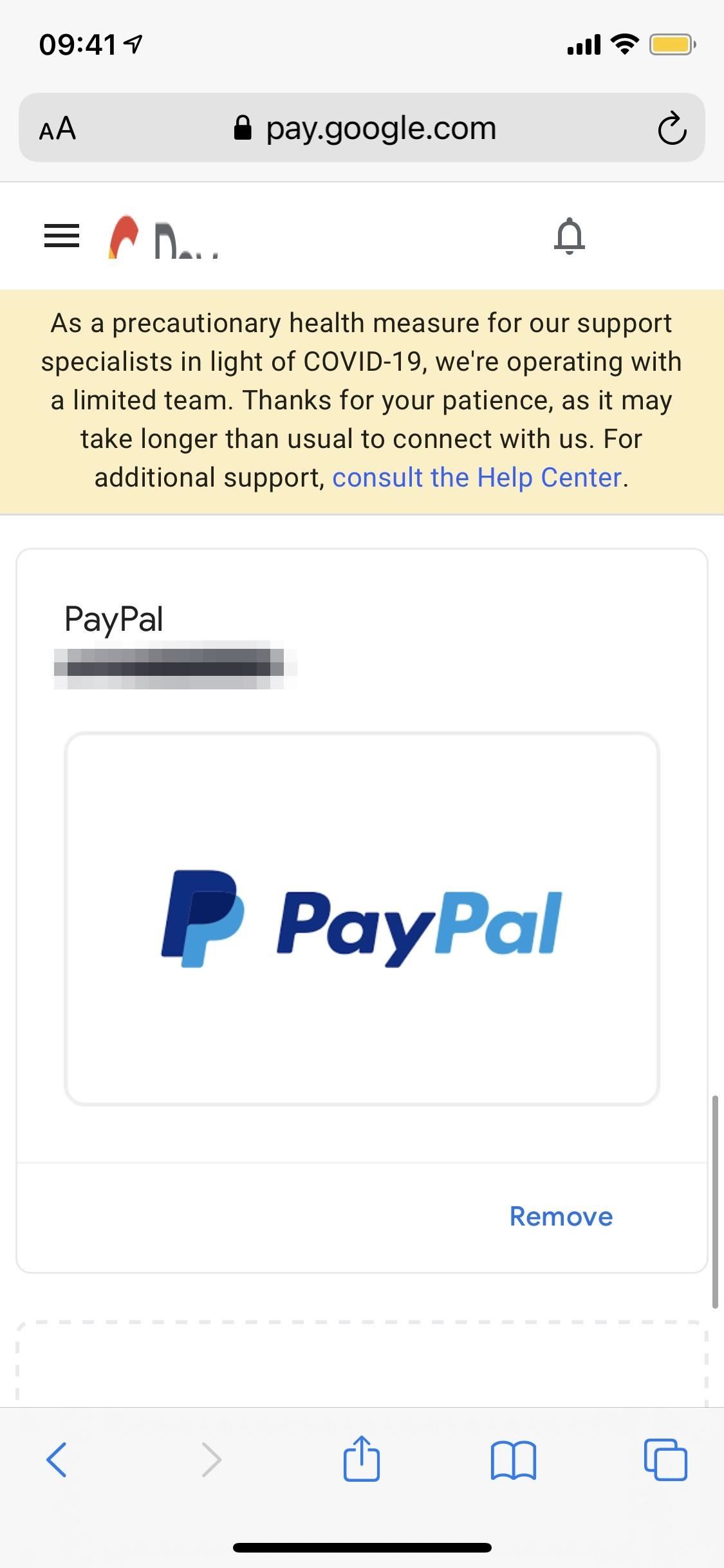
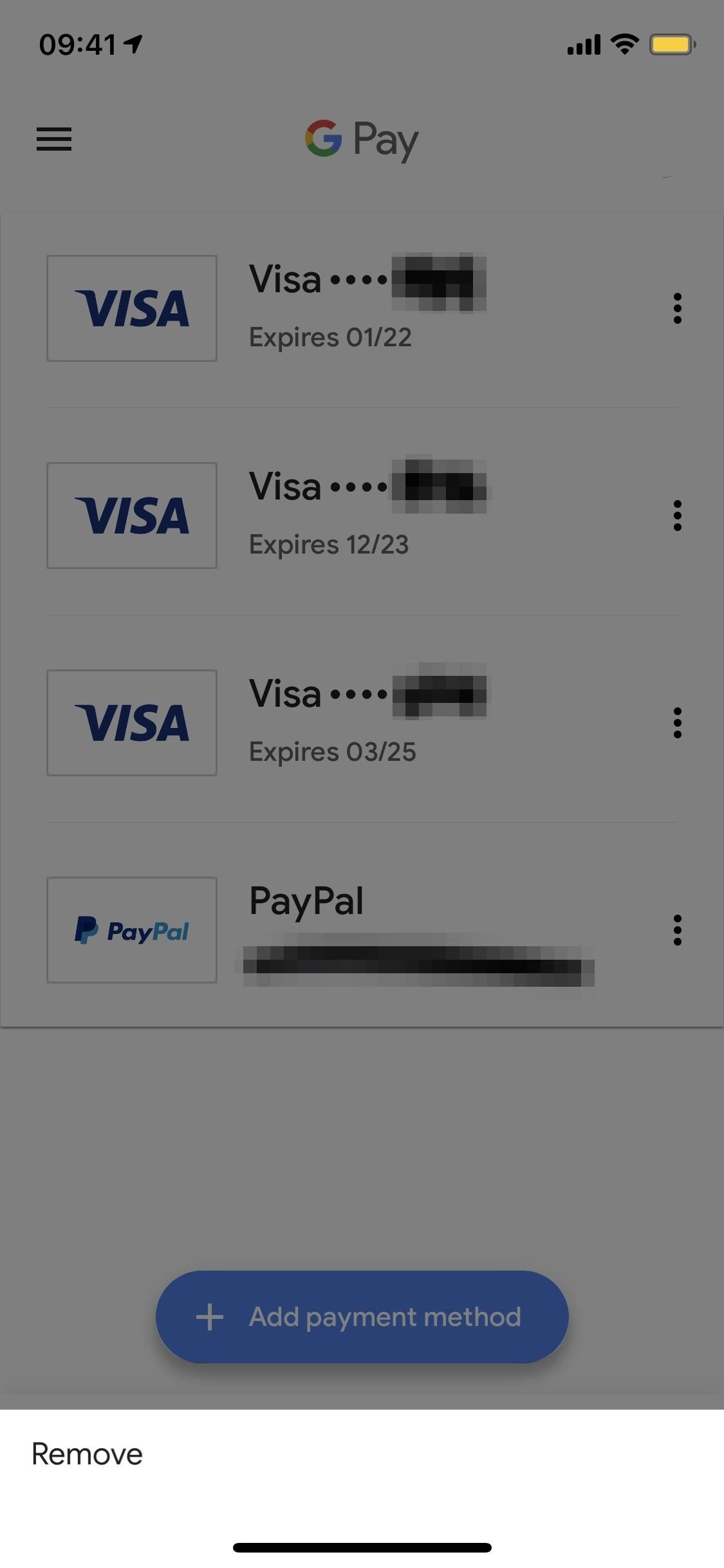
اگر شما حذف روش پرداخت شما دیگر قادر به استفاده از پی پال برای خرید از طریق گوگل پرداخت. همچنین تاریخ معامله خود را ممکن است حذف شود. برای ایجاد این تغییر دائمی شما نیز باید حذف گوگل پرداخت از تنظیمات خود را در پی پال برنامه که ذکر شده در مرحله 3.
اگر شما غیر فعال کردن در فروشگاه, پرداخت, شما نمی قادر خواهد بود به استفاده از پی پال از طریق گوگل پرداخت برای خرید در فروشگاه, اما شما هنوز هم می تواند استفاده از آن را آنلاین. برای فعال کردن مجدد در فروشگاه پرداخت شما باید راه اندازی حساب پی پال خود را یک بار دیگر.
نگه داشتن اتصال شما امن و بدون یک صورتحساب ماهانه. یک عمر برای به اشتراک VPN نامحدود برای تمام دستگاه های خود را با یک بار خرید از این ابزار جدید هک فروشگاه و تماشای Netflix, Hulu و یا بدون محدودیت های منطقه ای.
خرید در حال حاضر (80% off) >
tinyurlis.gdclck.ruulvis.netshrtco.de
